Reklama
Jako maniak interfejsu użytkownika przetestowałem wiele dobrych programów do uruchamiania systemu Windows. Uwielbiam mieć dostęp do czegokolwiek na moim komputerze za pomocą tylko kilku pomysłowo wprowadzonych naciśnięć klawiszy. W tej chwili używam Launchy Jak zwiększyć produktywność dzięki Launchy Program Launcher Czytaj więcej i Enso Launcher, oba wyrzutnie dźwięku, które wybieram, w zależności od mojego nastroju.
Zeszły tydzień, Odkryłam że zaległem z misją sprawdzania wyrzutni, ponieważ przeoczyłem Wykonawca. Na pierwszy rzut oka wygląda jak Launchy klon, ale po zapoznaniu się z dostępnymi ustawieniami, opcjami i narzędziami, Executor nie jest niczym.
Krótko mówiąc, zanim przejdziemy do funkcji, Executor jest zdecydowanie najbardziej konfigurowalnym programem uruchamiającym okna, jaki widziałem. Są prawdopodobnie bardziej zaawansowane, ale pozostaje też w zasięgu przeciętnego czytnika MakeUseOf (czytaj: użytkownik zaawansowany, który niekoniecznie chce pisać własne skrypty).
Teraz, z wszystkimi opcjami, opowiem o moich ulubionych funkcjach, które moim zdaniem są najbardziej przydatne.
Szybkie wyszukiwanie
Jeśli nigdy wcześniej nie korzystałeś z programu uruchamiającego, jest to najbardziej podstawowa i najważniejsza funkcja. Większość programów uruchamiających automatycznie skanuje obszary, w których zwykle przechowywane są nazwy plików programów. Z tego powodu, kiedy zaczniesz wpisywać nazwę programu w Executorze, zwykle automatycznie wyszuka program, który chcesz uruchomić.

Jak widać powyżej, musiałem jedynie wpisać „pic”, aby Executor odgadł mój program, Picasa 3. Executor jest nieco trudniejszy niż większość, które widziałem, ponieważ przy pierwszym uruchomieniu programu potrzebuje trochę pomocy.
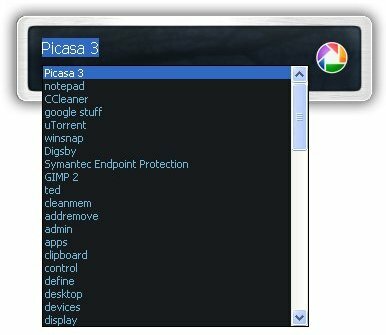
Jeśli nie zgadnie automatycznie zapytania, przytrzymaj klawisz ALT i naciśnij strzałkę w dół. Spowoduje to wyświetlenie listy programów kandydujących, z których możesz wybrać. Z biegiem czasu Executor dowie się, co oznaczają naciśnięcia klawiszy, jakie programy i ostatecznie nie będziesz musiał robić tego zbyt często.
Opcje użytkowania
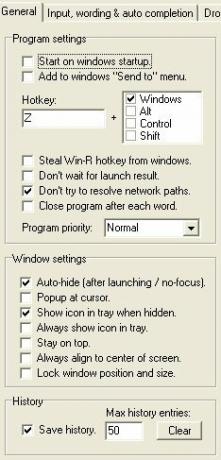 Gdy otworzysz menu „Ustawienia”, zobaczysz, że jest ono rozległe i posiada zakładkę. Pozwól mi rozbić niektóre bardziej przydatne opcje, abyś nie musiał przeszukiwać całej sprawy.
Gdy otworzysz menu „Ustawienia”, zobaczysz, że jest ono rozległe i posiada zakładkę. Pozwól mi rozbić niektóre bardziej przydatne opcje, abyś nie musiał przeszukiwać całej sprawy.
Po pierwsze, w części „Ogólne” znajduje się okno Ustawienia programu. Tutaj znajdziesz „Rozpocznij przy uruchamianiu systemu Windows” (zawsze dobre dla programu uruchamiającego), klawisze skrótu (Win + Z jest domyślny i nie działa konflikt z innymi programami uruchamiającymi, które próbujesz wypróbować) oraz opcję użycia skrótu Win + R, który zwykle jest powiązany z działaniem Komenda. Ten ostatni jest przydatny, ponieważ możesz faktycznie użyć Executora jako pola Uruchom (rozpozna nawet typowe polecenia). Na zakładce „Ogólne” znajduje się ostatnie pole, które kontroluje sposób działania okna wyszukiwania jako okna i między innymi oknami.
Kolejne dwie zakładki kontrolują sposób wprowadzania danych oraz sposób zorganizowania listy rozwijanej. Pomiędzy tymi kartami możesz zmienić priorytet programów, historii użytkownika i elementów w systemie plików. Chociaż te opcje pozwalają ci bardzo dokładnie określić, jak wszystko się odczytuje, pozostanę przy ustawieniach domyślnych i poczekam, czy coś trzeba zmienić.
Karta „Visual / skin” pozwala zmienić wygląd Executora. Sugeruję wybranie ustawienia „Alpha” i wybranie wstępnie załadowanej skóry „alpha_fancy”. Możesz go wybrać, klikając Przeglądaj, ponieważ powinien on być już wskazany w repozytorium skóry.
Ostatnia karta to karta indeksowania. Ten już wskazuje, gdzie powinna znajdować się większość twoich plików, ale jeśli masz coś, co nie pojawia się w panelu sterowania lub w menu Start, możesz ręcznie wybrać lokalizację indeksu. Aby utworzyć nową lokalizację, kliknij „Dodaj” i dwukrotnie kliknij nową linię, która się pojawi.

Poszedłem dalej i zrobiłem nowy wpis, który wskazuje na folder Program Files. „$ D $” oznacza po prostu „na dysku, na którym przechowywany jest Executor” na ścieżce. Przechowuję tam samodzielne pliki wykonywalne, więc jest to dobry dodatek.
Zaawansowane słowa kluczowe
Executor ma wiele innych funkcji, ale ostatnią, o której chcę porozmawiać, jest menu słów kluczowych. Tutaj możesz utworzyć wszystkie niestandardowe słowa kluczowe, które chcesz. Wszystkie wstępnie załadowane słowa kluczowe możesz zobaczyć w supertabecie „Słowa kluczowe” w Ustawieniach. Istnieje już wiele zgrabnych czynności, takich jak „wyświetlanie tekstu z klawiatury” i „pusty kosz”.
Najprostszym poleceniem, które można utworzyć, jest zapytanie wyszukiwarki. Zrobiłem małe polecenie, aby przeszukać Ask.com, ponieważ nie był to już jeden z nich. Sprawdź poniższy zrzut ekranu:

Zrobiłem słowo kluczowe „Zapytaj”. Zrobiłem polecenie tak samo jak zwykły adres URL zapytania wyszukiwania, ale zastąpiłem słowo kluczowe słowem „$ U $”, co oznacza puste miejsce na nowe zapytanie. To naprawdę takie proste!
To jest dla mnie bardzo nowa aplikacja, więc jeśli odkryjesz jakieś małe ukryte klejnoty, dodaj je poniżej w komentarzach. Zrobię to samo!
Jeśli znasz inny dobry program uruchamiający bezpłatne programy dla systemu Windows, udostępnij go poniżej.
Nazywam się Jimmy i niezmiernie miło dołączyć do zespołu Make Use Of. Zawsze kochałem komputery i technologię, prawdopodobnie zaczynając od programu, który mój tata, samodzielny komputerowiec, pomógł mi pisać w SuperDOS (zawierało zdjęcie wykonane z gwiazdkami). Od tego czasu, czy był to Internet, laptopy, komputery stacjonarne lub więcej…
